固乔视频助手使用教程(固乔视频助手怎么使用)
作者:admin • 更新时间:2024-06-28 06:02:06 •阅读
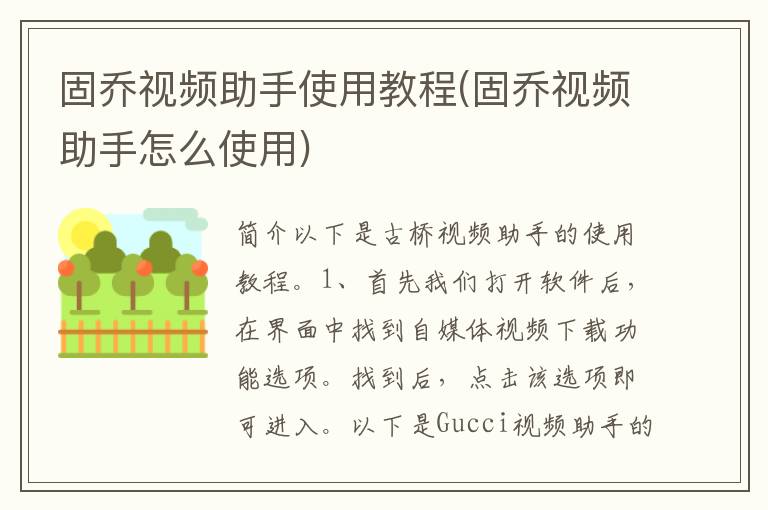
简介以下是古桥视频助手的使用教程。 1、首先我们打开软件后,在界面中找到自媒体视频下载功能选项。找到后,点击该选项即可进入。以下是Gucci视频助手的使用教程。
1、首先我们打开软件后,在界面中找到自媒体视频下载功能选项。找到后,点击该选项即可进入。
2、点击视频下载功能后,下一步会出现视频下载界面。在这个界面中,我们将我们要下载的视频链接**粘贴到里面。如果有多个视频,则需要对视频进行换行。一个链接就是一行(如图所示)。
3、将需要下载的视频链接插入软件界面后,我们在界面中找到浏览功能按钮,然后点击浏览按钮选择视频下载的存储位置(如图)。
4. 点击浏览按钮后,将打开如下图所示的文件夹选择界面。我们可以根据自己的需要选择要保存下载视频的文件夹。选择后,点击确定按钮(如图)。 )。
5、点击确定按钮后,我们就成功选择了保存视频的文件夹。选择完成后,您可以点击界面右下角的立即下载按钮,开始下载链接中的短视频(如图)。
以上就是小编为大家带来的如何使用古桥视频助手的全部内容了。希望本文的内容能够对您有所帮助!
[免责声明]本文来源于网络,不代表本站立场,如转载内容涉及版权等问题,请联系邮箱:83115484#qq.com,#换成@即可,我们会予以删除相关文章,保证您的权利。 转载请注明出处:http://jhonenet.com//wenda/6548.html


